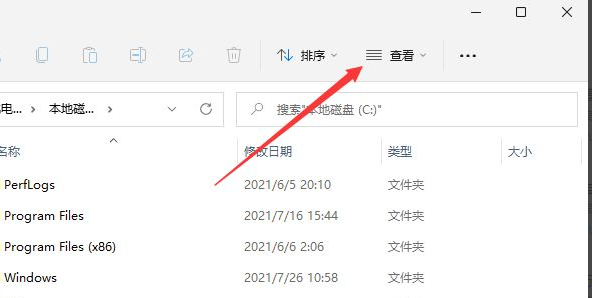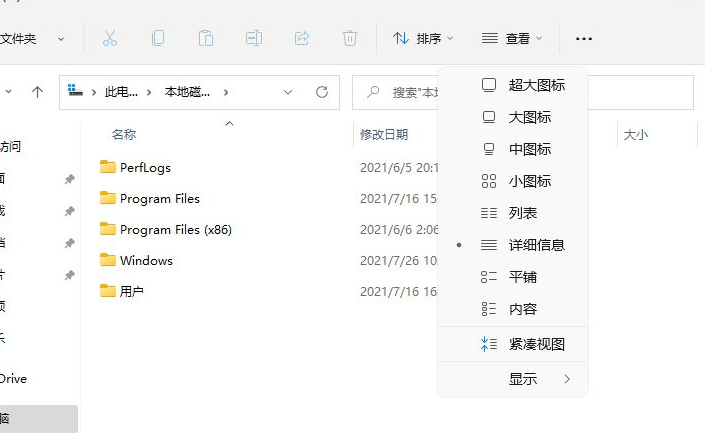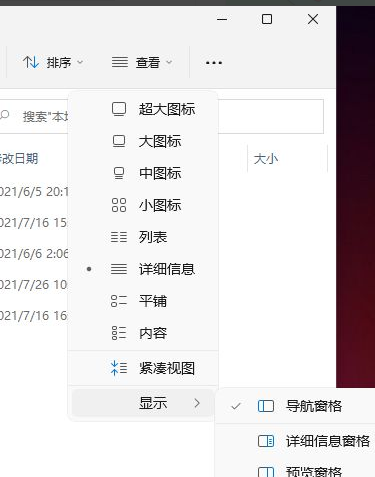Win11怎么显示隐藏的文件?Win11显示隐藏文件的方法
在win11系统上给自己的文件或者文件夹设置了隐藏,但是需要找来查看的时候却不知道放在哪里,找不到文件夹了怎么办?我们只需要显示win11隐藏文件即可,那么如何显示win11隐藏文件?下面小编就教下大家具体的操作方法。
具体操作方法图如下
首先任意打开一个文件夹,点击工具栏上的【≡】。
然后在弹出的菜单中点击【显示】。
最后展开的二级菜单中勾选【隐藏的项目】,即可显示隐藏文件和文件夹。
以上就是具体内容了,大家可以去试试。
相关文章
- Win11无法安装在4代笔记本怎么办?Win11无法安装在4代笔记本解决方法
- 升级Win11提示错误:此版本Windows不支持该处理器怎么办?
- Windows11怎么设置五笔输入法?win11五笔输入法设置教程
- Win11安装配置要求详解 Win11对硬件的最低要求是什么
- Windows11更新卡在100%怎么解决?
- Win11打开文件夹卡顿怎么办?
- i7 7700处理器是否可以升级Win11系统?
- Win11如何进行优化?Win11优化性能教程
- 神舟电脑怎么升级Win11?神舟电脑升级Win11方法教程
- Win11升级会清空电脑上的数据吗?Win11升级是否会清空数据详细解析
- pro5代怎么升级Win11系统?pro5代升级Win11系统教程介绍
- Win11 Edge浏览器怎么开启IE兼容模式?
- Win11怎么把文件到扫描电脑?Win11扫描文件到电脑上的方法
- 电脑不支持DX12能不能装Win11?
- 电脑升级Win11后太慢太卡怎么办?
- Win11升级提示0x0错误代码怎么解决?